Publicitate
În cercurile care folosesc Mac, Skitch a fost un nume al gospodăriei de ceva vreme, deoarece este un instrument excelent pentru captarea, editarea și partajarea capturilor de ecran.
În august, Skitch a fost cumpărat de Evernote 7 modalități de a folosi Evernote Citeste mai mult și acum vom vedea pentru prima dată Skitch pe Android.
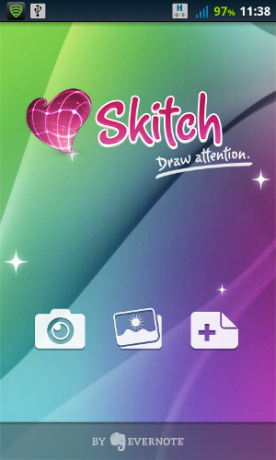
Logo-ul Evernote este prezentat proeminent; butonul din stânga vă permite să capturați o imagine, dar nu vă faceți griji - Skitch nu este o altă aplicație de cameră. Butonul lansează doar una dintre aplicațiile de cameră existente.
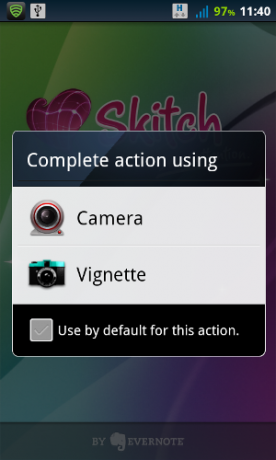
Una pe care o capturați o imagine, puteți începe să o editați:

După cum vedeți, imaginea a fost afișată cu o orientare incorectă și nu există nicio modalitate reală de a o roti în Skitch (pictograma săgeată din partea de sus este pentru Undo / Refacere, nu pentru rotirea imaginii). Puteți face ca imaginea să se rotească întorcând telefonul - interfața Skitch nu se rotește complet. Această imagine a fost făcută cu telefonul în modul peisaj:
![Adăugați note și mai multe fotografii folosind Skitch [Android] image5](/f/0967df22c393a387c3ca82f2ac1013ac.png)
Să ne uităm la unele dintre instrumentele de editare. În general, interfața este pur și simplu superbă - unul dintre cele mai bune puncte din experiența Skitch, într-adevăr. Să alegem o culoare pentru adnotările noastre:
![Adăugați note și mai multe fotografii folosind Skitch [Android] image6](/f/237b1b12776ade7173020474978eaccb.png)
Puteți schimba foarte ușor culoarea, precum și grosimea liniei. Întregul lucru se simte simplu și primitor. Acum să adăugăm o săgeată care indică Manualul de stil din Chicago:

Nu puteți edita lungimea săgeții după ce ați desenat-o, dar puteți modifica culoarea, lățimea liniei și poziția. Selectați doar instrumentul „deget” și atingeți săgeata:
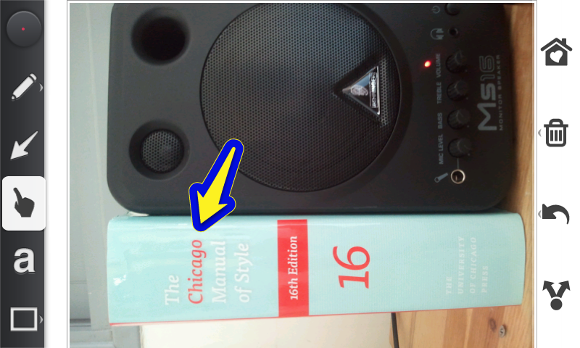
Aici puteți vedea că am făcut săgeata galbenă și am dat-o jos. În continuare, să ne uităm la instrumentul text:

Pentru a schimba dimensiunea textului, trebuie să-l selectați și apoi să-l prindeți (nu neapărat în text). Aceeași metodă funcționează și pentru instrumentul de evidență pătrat:

La început este un pic complicat, deoarece interfața nu include indicii care să arate cum se face acest lucru. Mi-au trebuit câteva minute să încerc și să mă bat la joc până am împiedicat această opțiune.
După ce ați editat, puteți împărtăși creația dvs. glorioasă folosind orice metodă de partajare pe care dispozitivul dvs. o acceptă - nu doar în Evernote:
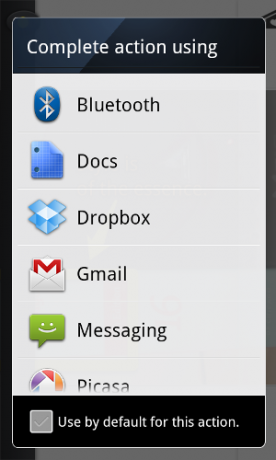
De fapt, Skitch nu este deloc legat de Evernote. Nu am instalat Evernote pe dispozitivul meu, iar Skitch a funcționat bine. E tocmai o notă frumoasă din partea Evernote, într-adevăr.
Acum putem încerca la ecranul de pornire al aplicației (unde sfârșești după ce ai terminat de editat) și să explicăm cele două butoane rămase:
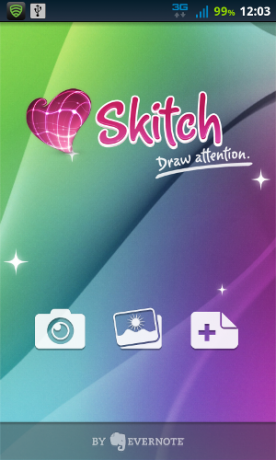
Butonul din mijloc vă permite să selectați orice imagine existentă din galeria dvs., în timp ce cea dreaptă este folosită pentru a adăuga un desen în gol și doar pentru a folosi Skitch ca zgârietor.
Un dezavantaj este că, întrucât sunt atât de intenționați să vă facă să vă împărtășiți imaginea, nu există nicio modalitate simplă de a salva doar imaginea în galeria locală. După ce am terminat de editat, am deschis aplicația Galerie și imaginea mea nu a fost găsită nicăieri. Dacă doriți doar să partajați o adnotare rapidă, aceasta nu este o preocupare majoră.
Gânduri finale
Skitch este un nume mare în lumea capturilor de ecran Mac și văd de ce. Versiunea pentru Android nu face multe, dar are un stil destul de mare. Dacă vă aflați vreodată într-o situație în care trebuie să notați câteva instrucțiuni rapide pe o hartă sau să adăugați un comentariu vizual la o fotografie, Skitch este o opțiune frumoasă, gratuită.

